EXFAT转为FAT32的方法教程:想知道如何在 Windows 10 上将 exFAT 转换为 FAT32?在使用 Windows 时,你可能遇到过这两个文件扩展名,而且肯定是 NTFS。exFAT 和 FAT32 都用于文件分配,尽管它们提供完全不同的功能。
因此,在我们学习如何在不格式化设备的情况下将 exFAT 更改为 FAT32 之前,让我们对 Windows 上使用的这两种流行的文件系统有一个基本的了解。
FAT32
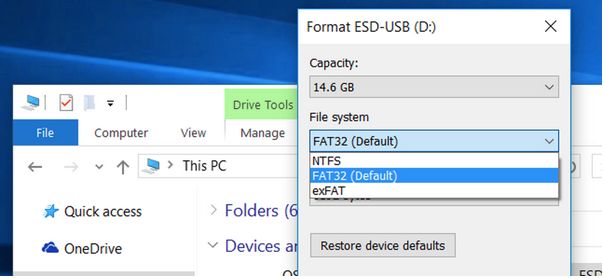
FAT32 是 File Allocation Table 的缩写,是 Windows 操作系统上常用的文件系统。FAT32 早在 1977 年由 Microsoft 开发,从那时起它就以提供与 Windows 的出色兼容性而闻名。FAT32 文件系统也常用于外部存储介质,包括 USB 闪存驱动器、便携式硬盘驱动器、SD 卡和其他便携式存储设备。
EXFAT32
exFAT 是 Microsoft 在 2006 年推出的扩展文件分配表。exFAT 与 FAT32 几乎相似,但你应该知道一个主要区别。exFAT32 对文件大小或分区大小没有限制,如 FAT32。因此,你可以将 exFAT 视为 FAT32 的现代替代品。
FAT32 也与旧版本的 Windows 兼容。因此,兼容性是用户可能需要在 exFAT 和 FAT32 之间切换的主要原因之一。
如何在不格式化的情况下将 exFAT 转换为 FAT32?
有几种方法可以帮助你将 exFAT 转换为 FAT32 文件系统,而不会丢失数据或格式化磁盘驱动器。
在开始之前,我们仍然建议你快速备份所有重要文件和文档,以确保安全。
1.使用Windows磁盘管理工具
如何不格式化将EXFAT更改为FAT32?只需几个简单的步骤,你就可以使用磁盘管理工具将 exFAT 转换为 FAT32。磁盘管理是 Windows 上的内置工具,可让你在设备上创建磁盘分区、删除分区、扩展/格式化/收缩磁盘分区。请按照以下快速步骤开始。
启动“开始”菜单搜索框,在搜索框中键入“磁盘管理”,然后按 Enter。
在磁盘管理窗口中,右键单击带有 exFAT 文件扩展名的分区,然后从上下文菜单中选择“格式化”选项。
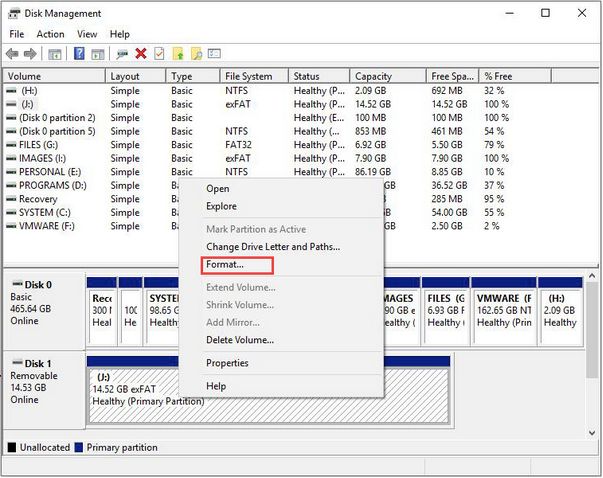
在弹出窗口中,将文件系统类型值更改为“FAT32”。检查“执行快速格式化”选项。执行快速格式化将完全擦除磁盘的内容,但我们可以使用数据恢复工具轻松恢复它。(参考帖子后半段)
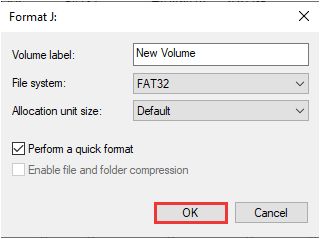
按 OK 按钮继续。
磁盘格式化过程将自动开始。Windows 将在屏幕上弹出通知警报,以确认你是否确定要擦除磁盘的内容。点击确定按钮继续。
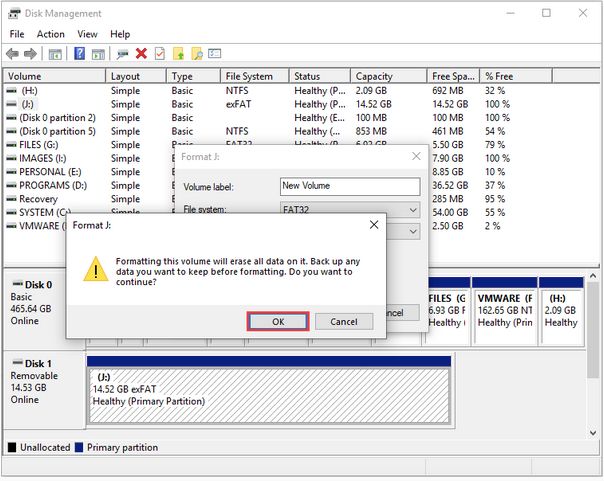
格式化过程完成后,文件系统将更改为 FAT32。你可以在“磁盘管理”窗口的主界面上进行验证。
你也可以使用相同的步骤将 exFAT 转换为其他磁盘分区上的 FAT32。
完成后,关闭“磁盘管理”窗口。
2.使用命令提示符
EXFAT转为FAT32的方法教程:你还可以使用命令行工具将 exFAT 转换为 FAT32。这是你需要做的。
启动开始菜单搜索,键入“命令提示符”,右键单击它,然后选择“以管理员身份运行”。
在命令提示符窗口中,键入以下命令:
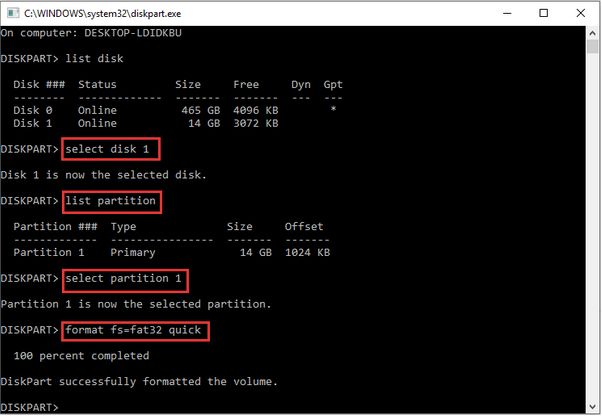
List disk
Select Disk *(文件系统需要转FAT32的首选磁盘)
List partition
Select Partition *
Format fs=FAT32 quick
执行上述命令后,指定磁盘的文件系统将转换为 FAT32 格式。
3.使用第三方驱动器格式化工具
如何不格式化将EXFAT更改为FAT32?第三种将 exFAT 转换为 FAT32 的方法是使用第三方驱动器格式化工具。在线提供了各种磁盘格式化工具,可以帮助你完成工作,而不会丢失数据。
MiniTool 分区向导是最好的驱动器格式化工具之一,可用于将 exFAT32 更改为 FAT32。
在你的 Windows PC 上下载并安装MiniTool 分区向导工具。安装过程完成后启动该工具。
首先,从需要转换的主窗口中选择 exFAT 分区。然后从左侧菜单窗格中选择“格式化分区”选项。
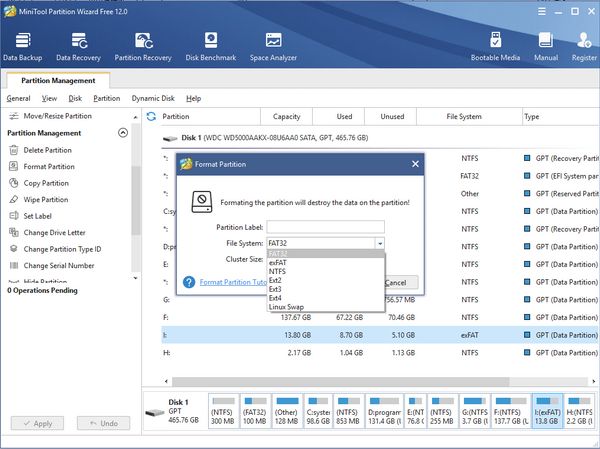
从弹出窗口中,选择“FAT32”选项,点击 OK 按钮进行确认。
点击底部的“应用”按钮。点击应用按钮的那一刻,转换过程将开始。
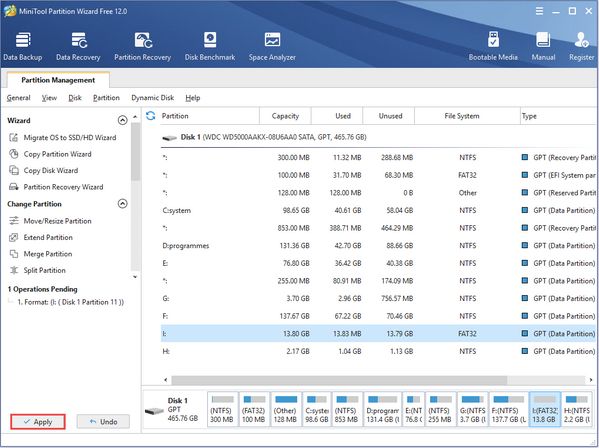
只需几秒钟,文件系统就会按照上述步骤转换为 FAT32 格式。
在 Windows 上下载 Advanced Disk Recovery 以恢复丢失的数据
将 exFAT 转换为 FAT32 文件系统时丢失数据?不用担心!在你的 Windows PC 上下载高级磁盘恢复工具,只需单击几下即可立即恢复丢失/格式化的数据。
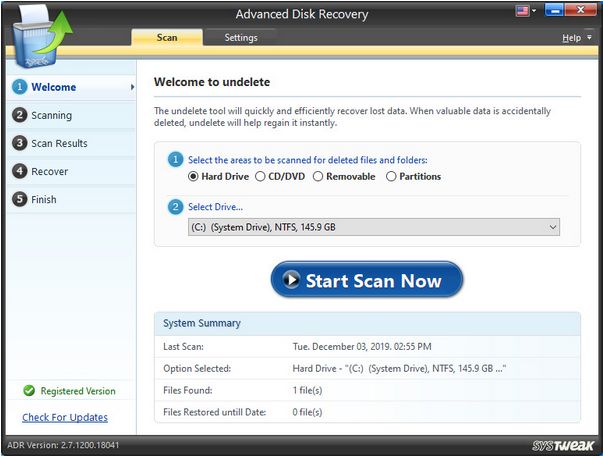
Advanced Disk Recovery 是适用于 Windows 的最佳数据恢复解决方案之一,可让你从磁盘分区和外部存储介质(包括 USB 记忆棒、SD 卡、便携式硬盘驱动器等)中恢复丢失/删除/格式化的数据。
如何在不丢失数据的情况下将 exFAT 转换为 FAT32?
EXFAT转为FAT32的方法教程:将 exFAT32 转换为 FAT32 文件系统的最安全方法之一是使用快速格式化。你可以使用上面列出的任何方法进行转换。即使你丢失了文件,你也可以使用数据恢复解决方案来找回丢失的数据。
如何将我的 64GB USB 转换为 FAT32?
要将 64GB USB 转换为 FAT32,请执行以下步骤:
- 将 USB 闪存驱动器连接到你的 PC。
- 打开文件资源管理器。
- 右键单击 USB 闪存驱动器,选择“格式化”。
- 选择“FAT32”作为文件系统。
- 按 OK 按钮开始转换过程。
结论
如何不格式化将EXFAT更改为FAT32?所以这里的伙计们有几种方法可以将 exFAT 转换为 FAT32 而不会丢失数据。你可以使用上述任何一种方法来转换任何磁盘分区或外部存储设备的文件系统。并且不用担心丢失你的宝贵数据!Advanced Disk Recovery 只需几个步骤即可轻松帮助你恢复丢失/格式化的数据。你可以首先使用上述任何一种方法来转换文件系统,然后下载数据恢复解决方案以检索丢失的数据。

